単位付きの数字を計算式で利用

Excel(エクセル)では数字を入力しただけであらかじめ設定した単位を表示したり、単位(個、円、○千円、台など)があっても(文字列)として認識しないようにすることができます。
セルに単位を含めた数字を入力
Excelのセル内に直接単位を入力し数式に利用しようとすると#VALUE!と表示されエラーになってしまいます。
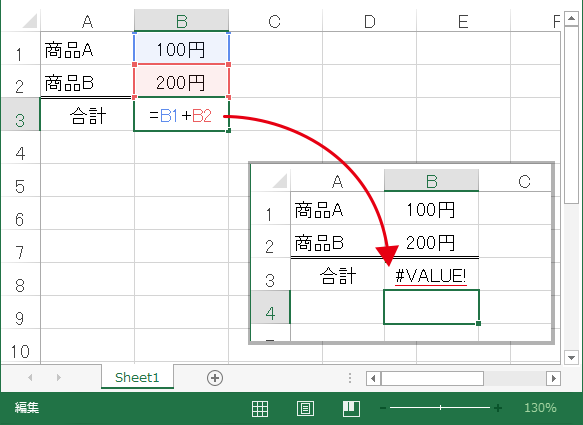
Excelの単位の表示設定は[書式設定]から行います。
同じ単位を設定したいセルを選択し
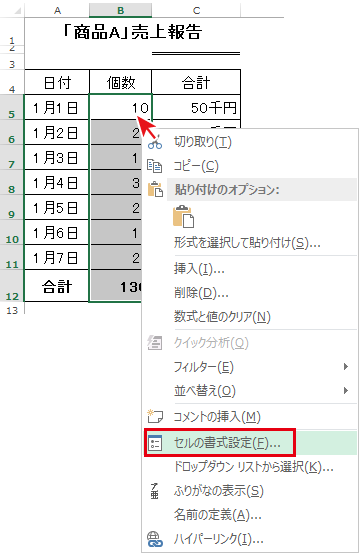
右クリック→[セルの書式設定]
もしくはCtrl+!で書式設定を開きます。
1[表示形式]タブを選択
2[ユーザー定義]
3数字部分の表示の種類をサンプルの中から選択
例えば[0.00]を選択すると、数字が小数点以下まで表示され
[#,##0]は、千以上の数字の場合、桁区切り記号[,]が入ります。
※マイナス時の設定も含めいろいろあるので、サンプルに表示される内容を確認しながら見やすいものを選択してみて下さい。
[表示形式]の[種類]のテキスト欄に単位を入力
![[表示形式]の[種類]のテキスト欄に単位を入力](https://excel-microsoft.info/wp-content/uploads/005/005008_003.png)
以上で選択したセルに数字を入力すると単位が自動的に補完され、[円]という単位があっても文字列として扱われることはなく数式にそのまま利用できます。
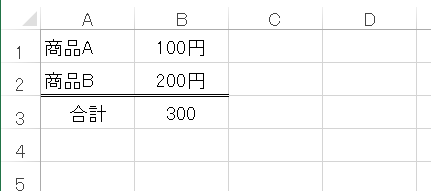
Excelの同じシートに設定した単位を表示するよう指定する
設定した単位を他のセルにも指定する場合、単位表示を指定したいセルを選択し
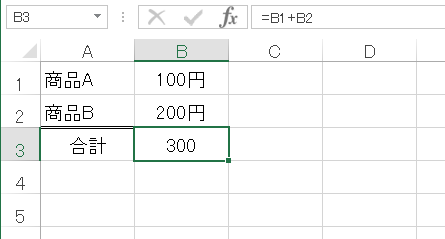
先ほど同様[右クリック]から「セルの書式設定」を選択するか
もしくはCtrl+!で書式設定
1[表示形式]タブを選択
2[ユーザー定義]
表示の種類を下にスクロールしていくと、先ほど利用した3「円」という単位が設定されたものが見つかります。

「円」は数式に関係ない文字列という事を示す為に”(ダブルクォーテーション)が自動で追加されています。
※自分でセルに単位を指定する時に”(ダブルクォーテーション)でくくっても構いません。


単位付きの数字を計算式で利用へのコメント